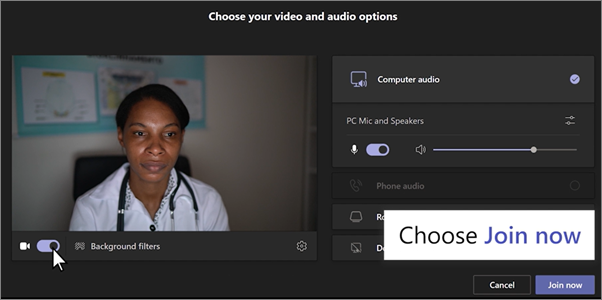Virtuální schůzka jako organizátor
Platí pro
Teams Microsoft Teams
Jako organizátor schůzky jste osoba, která událost vede, a běží stejně jako jakákoli jiná Microsoft Teams schůzky. Připojte se ke schůzce, nastavte nastavení videa a zvuku a pak povolte zákazníka.
-
Vyberte událost v kalendáři aplikace Teams nebo Služba Rezervace společnosti Microsoft a pak vyberte Připojit se.
-
Zkontrolujte nastavení zvuku a videa a vyberte Připojit se.
-
Vyberte Povolit a povolte účastníka, když je připravený se připojit nebo pokud už je na schůzce.
-
Během schůzky můžete:
-
Zapnutí nebo vypnutí videa
-
Ztlumení mikrofonu
-
Sdílení obrazovky
-
Odesílání zpráv chatu
-
-
Až budete hotovi, vyberte Opustit a událost ukončete.